مرورگر مایکروسافت اج در سالهای اخیر دستخوش تغییرات اساسی شده است و دیگر مثل قبل نیست. محصول مایکروسافت اکنون از هسته کروم استفاده می کند و پشتیبانی از EdgeHTML متوقف شده است. به همین دلیل، نسخه فعلی Edge ویژگی هایی را به کاربران خود ارائه می دهد که بسیاری از آنها اطلاعی ندارند.
با این حال، بسیاری از کاربران همچنان ترجیح می دهند از کروم، فایرفاکس یا سایر عناوین موجود به عنوان مرورگر پیش فرض خود در ویندوز استفاده کنند. اما اگر زیاد از امکانات ویژه موزیلا یا محصولات گوگل استفاده نکنید، Edge می تواند همان وظایف را به خوبی انجام دهد و در حین استفاده از آن کمبودی احساس نخواهید کرد.
نسخه جدید مرورگر را دریافت کنید
مرورگر جدید Microsoft Edge برای Windows، Mac OS، Android و iOS منتشر شده است. در نتیجه، می توانید انتظار یکپارچگی و هماهنگی یکپارچه بین پلتفرم ها را داشته باشید. قبل از وارد کردن ویژگی های ذکر شده در Edge، بهتر است از به روز بودن مرورگر خود مطمئن شوید. برای به روز رسانی نرم افزار ابتدا آن را باز کرده و سپس روی نماد سه نقطه در گوشه سمت راست بالا کلیک کنید. سپس گزینه Settings را انتخاب کرده و از منوی پاپ آپ روی About Microsoft Edge کلیک کنید. مراحل راه اندازی نسخه های جدید در حال انجام است و در صورت موجود بودن نسخه جدید، به صورت خودکار دانلود و نصب می شود. پس از نصب آپدیت جدید، روی Restart Now کلیک کنید تا برنامه راه اندازی مجدد شود.
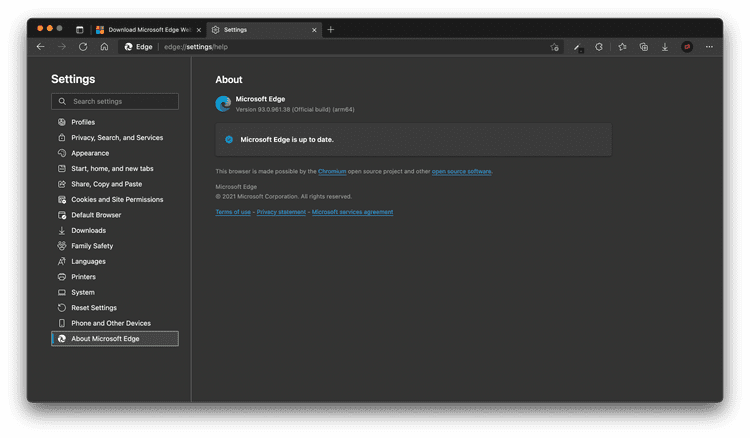
نمایش برگه عمودی
به طور معمول با باز شدن چندین تب ظاهر مرورگرها بسیار شلوغ و شلوغ به نظر می رسد. مرورگر مایکروسافت اج برای این مشکل راه حلی به نام تب عمودی دارد. یک آیکون ویژه برای فعال کردن قابلیت Vertical Tabs در گوشه سمت راست بالای برنامه قرار دارد که به شما امکان می دهد بین نمای برگه های افقی و عمودی جابجا شوید.
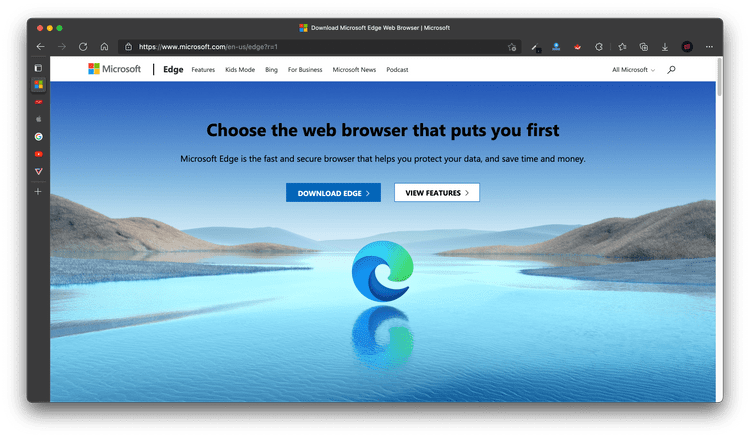
ظرفیت زبانه های عمودی به تغییر موقعیت نمایش زبانه ها محدود نمی شود. کاربران همچنین می توانند برگه ها را حذف کرده و فقط از نمادهای آنها استفاده کنند. البته این قابلیت در نسخه های اخیر اج اضافه شده است. بنابراین، اگر چنین قابلیتی را در مرورگر خود نمی بینید، سعی کنید آن را به روز کنید.
نوار کناری
قابلیت جستجوی نوار کناری به کاربران این امکان را می دهد که بدون خروج از صفحه و باز کردن تب جدید، کلمه یا عبارت خاصی را جستجو کنند. برای استفاده از این قابلیت ابتدا کلمه یا عبارت مورد نظر خود را انتخاب کرده سپس روی آن کلیک راست کرده و در نوار کناری از منوی ظاهر شده گزینه Search را انتخاب کنید. سپس با دوبار کلیک بر روی هر کلمه می توانید به سرعت آن را انتخاب کنید.
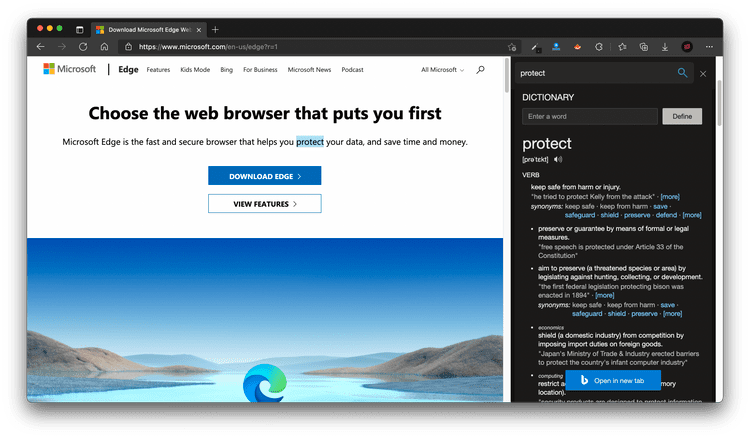
اسکرین شات ها را از صفحات وب ذخیره کنید
مرورگر مایکروسافت اج می تواند از صفحات وب اسکرین شات بگیرد و کاربر می تواند منطقه ای را برای گرفتن تصویر انتخاب کند. برای گرفتن اسکرین شات از یک صفحه یا وب سایت در Edge می توانید همزمان از Ctrl + Shift + S استفاده کنید. همچنین می توانید با کمک تابع کشیدن و رها کردن قسمت مورد نظر صفحه را در نظر بگیرید.
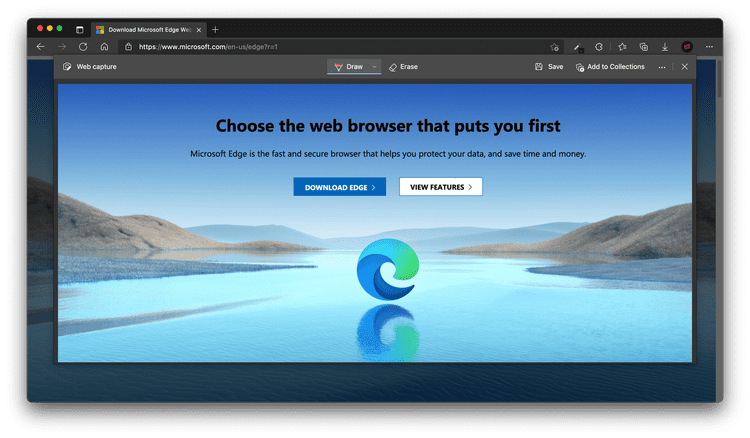
اگر می خواهید یک صفحه وب کامل در اسکرین شات داشته باشید، می توانید روی گزینه Full Page Capture کلیک کنید. با این حال، پس از کلیک بر روی نماد سه نقطه در گوشه سمت راست بالای نرم افزار، می توانید با انتخاب Web Capture یک اسکرین شات را انتخاب کنید. در پایان فرآیند، اسکرین شات ها را می توان در یک مکان جدید کپی کرد یا یادداشت ها را به آنها اضافه کرد. اگر گزینه Bookmark را انتخاب کنید، می توانید با فشردن کلید Save، اسکرین شات ها را در حافظه داخلی دستگاه خود ذخیره کنید.
موارد را با عملکرد مجموعه ها ذخیره کنید
آیا تا به حال به این فکر کرده اید که بخش هایی از یک صفحه، تصاویر و سایر موارد مشابه را در کنار هم ذخیره کنید؟ نسخه جدید Edge چنین فرصتی را در مجموعه ها ارائه می دهد. برای مثال، میتوانید پیوندهایی به موارد مشابه برای خریدهای بعدی یا یادداشتهای گروهی که برای نوشتن یک مورد در همان گروه نیاز دارید، ذخیره کنید.
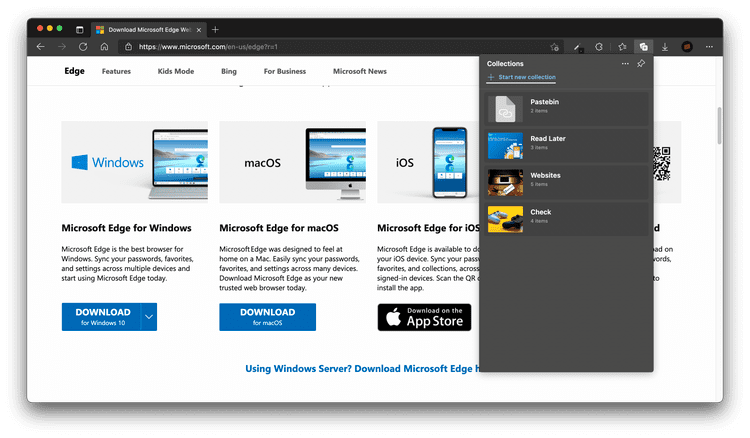
برای استفاده از ویژگی مجموعه ها، روی دکمه “+” در گوشه سمت راست بالا کلیک کنید و سپس یک دسته بندی جدید ایجاد کنید. اکنون می توانید صفحات وب مورد علاقه خود را به دسته ایجاد شده اضافه کنید. دسترسی به این ویژگی با کلیدهای ترکیبی Ctrl + Shift + Y نیز امکان پذیر است، البته کاربران نسخه Mac OS مرورگر Edge باید از کلیدهای ترکیبی Cmd + Shift + Y استفاده کنند.
سایت ها را در نوار وظیفه و Finder تنظیم کنید
یکی دیگر از ویژگی های جالب Edge امکان تنظیم وب سایت های مورد علاقه خود در نوار وظیفه ویندوز یا Finder در سیستم عامل مک است. با این کار نیازی به وارد کردن URL های سایت نیست و به کاربران امکان می دهد سریعتر و سریعتر از قبل به صفحه مورد علاقه خود حرکت کنند. نیاز به استفاده از نسخه های PWA بسیاری از سایت ها نیز برطرف خواهد شد.
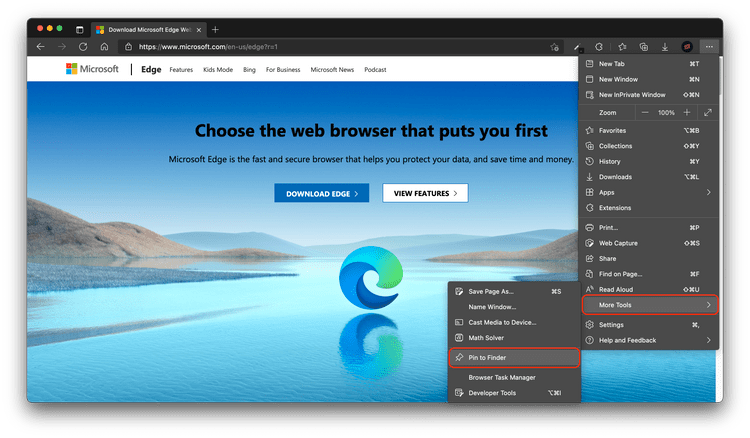
برای پین کردن یک سایت به نوار وظیفه یا ابزار جستجو، ابتدا روی نماد سه نقطه در گوشه سمت راست بالا کلیک کنید، سپس با رفتن به بخش ابزارهای بیشتر، گزینه Pin to taskbar را انتخاب کنید. البته اگر از نسخه Mac OS مرورگر مایکروسافت اج استفاده می کنید، گزینه ای به نام Pin to Finder را پیدا خواهید کرد. اکنون می توانید نام مورد نظر خود را برای آیتم جدید انتخاب کنید و در نهایت روی دکمه Pin کلیک کنید.
مسائل ریاضی را در مرورگر خود حل کنید
ابزار Microsoft Math Solver یکی از روش های حل معادلات و مسائل ریاضی است که کاربران می توانند بدون خروج از مرورگر از آن استفاده کنند. از آنجایی که این ویژگی به صورت بومی و داخلی در مرورگر نصب می شود، برای بهره مندی از این ویژگی ها نیازی به دانلود افزونه ها یا نرم افزارهای اضافی ندارید.
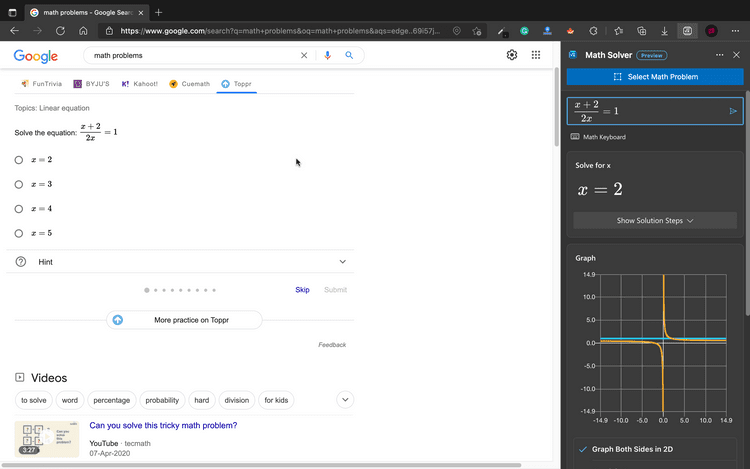
تابع حل ریاضی می تواند معادلات را در تصاویر تشخیص دهد و آنها را حل کند. در نتیجه اگر مشکل روی کاغذ نوشته شده باشد نیازی به وارد کردن دستی آن در برنامه نخواهید داشت. برای دسترسی به این قابلیت ابتدا به تنظیمات مرورگر خود دسترسی داشته باشید و سپس بر روی گزینه More tools کلیک کنید، گزینه Math Solver را انتخاب کنید. برای شروع، می توانید مقداری از معادله را در رایانه خود بکشید یا معادله خود را در آن بنویسید.
مسدود کردن رهگیری کاربر را مدیریت کنید
مرورگرهایی که به طور خاص بر محافظت از حریم خصوصی کاربران خود تمرکز می کنند (مانند Brave) از قابلیت مسدود کردن وب داخلی و نظارت کاربر بهره می برند. چنین ویژگی به طور پیش فرض در Microsoft Edge نیز وجود دارد. اما در این مرورگر امکان کنترل تعداد سرویس های ردیابی مسدود شده نیز وجود دارد.
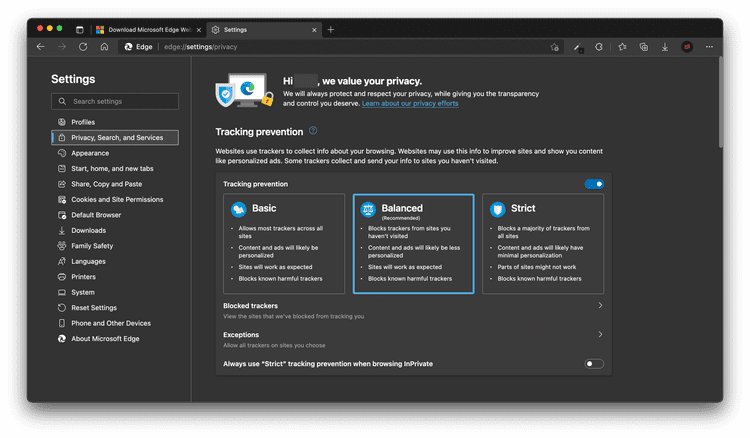
سه راه وجود دارد: Basic، Balanced و Strict برای جلوگیری از رهگیری افراد در حین فعالیت های آنلاین در Edge. کاربران معمولا برای یافتن سلیقه و نمایش تبلیغات اختصاصی تحت نظر قرار می گیرند.
با غیرفعال کردن برگه ها، منابع را ذخیره کنید
برگه های باز می توانند منابع مختلف دستگاه، به خصوص رم را اشغال کنند، حتی اگر استفاده نشده باشند. برخی از مرورگرها مانند Edge از ویژگی Sleeping Tabs استفاده می کنند که می تواند به حل این مشکل کمک کند. هنگامی که این ویژگی فعال است، مرورگر به طور خودکار برگه های استفاده نشده را پس از مدت زمان مشخصی غیرفعال می کند. در نتیجه استفاده از منابع سیستم کاهش یافته و سرعت کلی کار با آنها افزایش می یابد.
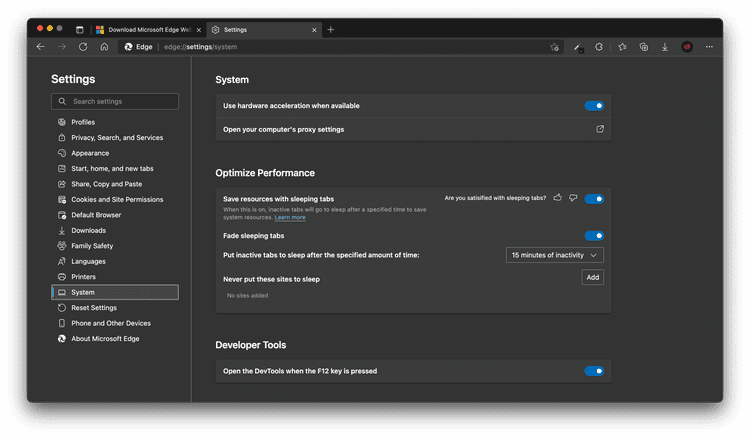
کاربر می تواند زمان مورد نیاز برای غیرفعال کردن یک برگه را سفارشی کند و می تواند سایت ها را به عنوان استثنا تعریف کند تا برگه های آنها هرگز غیرفعال نشود. برای سفارشی کردن تنظیمات Sleeping Tabs، روی نماد سه نقطه کلیک کنید و به تنظیمات بروید. سپس به System and Performance رفته و روی Optimize Performance کلیک کنید. برای دسترسی به تنظیمات این ویژگی می توانید عبارت زیرا را در نوار آدرس مرورگر وارد کرده و Enter را فشار دهید.
Edge://settings/system
همانطور که در بخش های قبلی ذکر شد، مرورگر مایکروسافت اج ویژگی های جدید و هیجان انگیزی را در اختیار کاربران خود قرار می دهد که می تواند امید به رقابت مجدد با عناوینی مانند کروم و فایرفاکس را زنده نگه دارد. استفاده از موارد فوق می تواند به افزایش بهره وری افراد در هنگام مرور وب و فعالیت های آنلاین کمک کند.